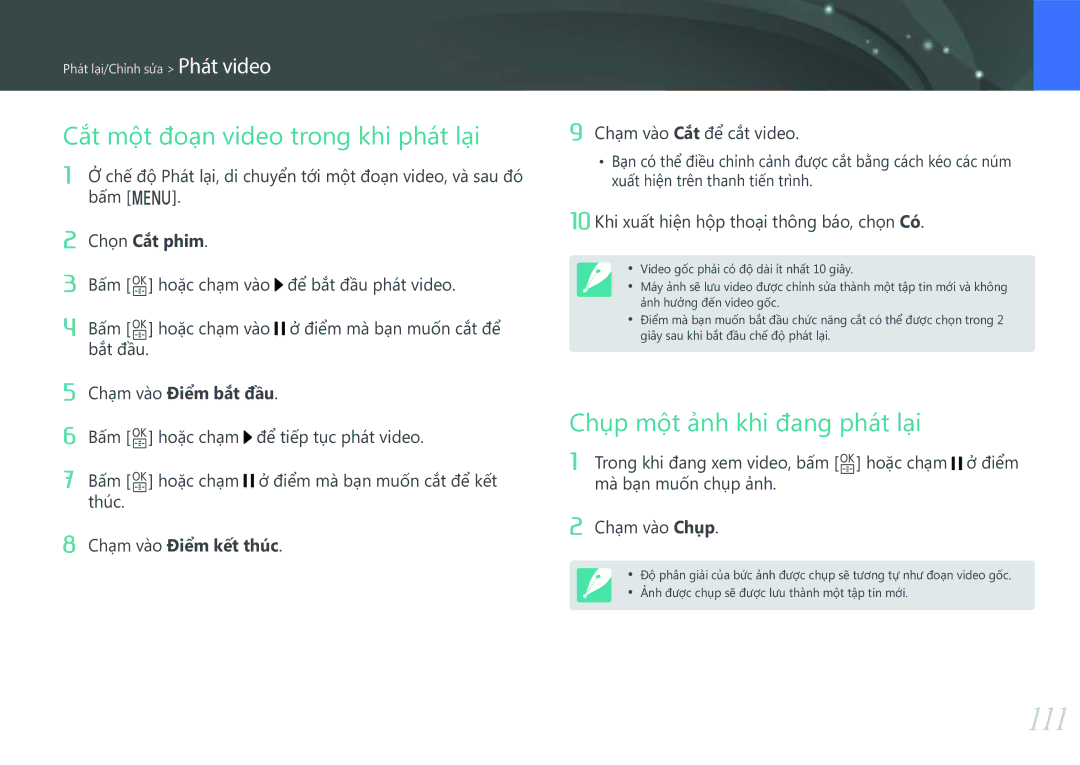Tài liệu hướng dẫn sử dụng
Thông tin bản quyền
Thông tin về an toàn và sức khỏe
Việ̣c nà̀y có thể gây nổ hoặc hỏa hoạn
Việ̣c nà̀y có thể gây hỏa hoạn hoặc giật điệ̣n
Việ̣c nà̀y có thể gây giật điệ̣n
Tránh gây nhiễu máy điều hòa nhịp tim
Việ̣c dùng sai pin có thể gây hỏa hoạn hoặc giật điệ̣n
Đèn flash rất nóng khi nháy và̀ có thể là̀m bỏng da bạn
Nếu không có thể gây cháy hoặc giật điệ̣n
Thông tin được lưu trên thẻ có thể bị hỏng hoặc bị xóa
Là̀m như vậy có thể khiến cho máy ảnh hoạt động không đúng
Việc truyền dữ liệu và trách nhiệm của bạn
Tránh chạm và̀o ăng-ten trong của máy ảnh
Các biểu tượng được sử dụng trong tài liệu hướng dẫn này
Nội dung
Sử̉ dụ̣ng m
Kích thướ́c ảnh
Tùy chỉnh các tùy chọ̣n Cân bằng Trắng được cà̀i đặt trướ́c
Lấy nét tự động khi chạm màn hình
Chống rung Ảnh Quang học OIS Truyền động phương pháp chụp
100
101
103
104
105
106
133
134
136
138
Chuyển các tập tin sang máy tính chạy hệ̣ điều hà̀nh
158
159
161
Các khái niệm về Nhiếp ảnh
Chụp ảnh đứng
Vai, và̀ giữ khuỷu tay hướ́ng xuống dướ́i Thế thẳng
Khẩu độ
Giá trị khẩu độ và độ sâu trường ảnh
Một tấm ảnh có DOF lớn
Tốc độ màn trập
000 giây, 1/2.000 giây, và
Độ nhạy ISO
Đô nhay ISO
Trập
Giá trị khẩu độ
Mối tương quan giữa tiêu cự, góc, và bối cảnh
DOF phụ thuộc vào giá trị khẩu độ
Tiêu cự càng dài, DOF càng mỏng
DOF phụ thuộc vào khoảng cách giữa đối tượng và máy ảnh
Xem trước DOF
Bố cục
Quy tắc 1/3
Ảnh có hai chủ thể
Đèn flash
Công suất đèn flash
Máy ảnh Của tôi
Mở hộp
Bắt đầu
Kiểm tra các phụ kiện sau bên trong hộp máy ảnh
Bố cục máy ảnh
13 12
Sử dụng phím Direct Link
Cài đặt phím Direct Link
Cổng Hdmi
Khe cắm pin
Sử dụng chế độ Tự chụp
Sử dụng màn hình hiển thị
Lật màn hình hiển thị lên trên
Lắp pin và thẻ nhớ
Để ngón tay của bạn vào khe hở và mở nắp pin ra
Đóng nắp pin
Tháo pin và thẻ nhớ
Sử dụng một bộ điều hợp thẻ nhớ
Sạc pin
Sạc pin và bật máy ảnh lên
Bật máy ảnh
Thực hiện các thiết lập ban đầu
Nhấn D/I để cài đặt tuỳ chọn, và nhấn o
Máy ảnh Của tôi Thực hiện các thiết lập ban đầu
10 Nhấn m để kết thúc việc cài đặt ban đầu
Lựa chọn chức năng các tuỳ chọn
Chọn bằng phím
Chạm để chọn
Bấm D/I/C/F để di chuyển và bấm o để chọn tuỳ chọn
Sử dụng m
Máy ảnh Của tôi Lựa chọn chức năng các tuỳ chọn
Ví dụ Chọn kích thước ảnh trong chế độ P
Bấm D/I để chuyển đến Kích thước ảnh và sau đó bấm o
Sử dụng Bảng điều khiển thông minh
Bấm D/I để chuyển đến một tuỳ chọn và sau đó bấm o
Nhấn m hoặc chạm vào Trở về để chuyển sang Chế độ chụp
Ví dụ Điều chỉnh giá trị phơi sáng ở chế độ P
Chọn một chế độ
Truy cập vào màn hình Chế độ
Mô tả chế độ
Chọn nhiều chế độ và các chức năng trên màn hình Chế độ
Chế độ
Ở chế độ Chụp
Biểu tượng hiển thị
Chụp ảnh
Ghi video
Máy ảnh Của tôi Biểu tượng hiển thị
Giới thiệu về thước cân bằng
Ở chế độ Phát lại
Xem ảnh Phát video
Thay đổi thông tin hiển thị
Nhấn D nhiều lần để thay đổi kiểu hiển thị
Chụp
Phát lại
Ống kính
Bố trí ống kính
Khoá và mở khoá ống kính
Ống kính Samsung NX-M 9-27 mm F3.5-5.6 ED OIS ví dụ
Nhãn ống kính
Tìm hiểu ý nghĩa các con số ghi trên ống kính
Tiêu cự
OIS Chống rung quang học tr
Phụ kiện
Bố trí đèn flash gắn ngoài
Kế nối đèn flash gắn ngoài
Gắn bộ điều chỉnh ngàm lắp
Sơ đồ Bộ điều chỉnh Ngàm
Tháo nắp bộ điều chỉnh ngàm lắp và nắp thân máy
Tháo bộ điều chỉnh ngàm lắp
Các chế độ chụp
Chế độ tự động
Các cảnh chụp có thể nhận diện
Nhấn Nút chụp để chụp ảnh
Sử dụng chế độ chụp Chân dung đẹp
Chế độ Thông minh
Trên màn hình Chế độ, chọn Thông minh → Chân dung đẹp
Sử dụng chế độ chụp Khuôn mặt Đẹp nhất
Chạm vào một khuôn mặt để thay thế
Chạm vào ảnh đẹp nhất trong 5 khuôn mặt được chụp
Nhấn o để lưu ảnh
Chụp ảnh toàn cảnh
Khi bạn đã hoàn tất, nhả Nút chụp
Chế độ Chương trình
Đổi Chương trình
Tốc độ Màn trập Tối thiểu
Chế độ Ưu tiên Khẩu độ
Chế độ Ưu tiên tốc độ
Chế độ thiết lập Bằng tay
Sử dụng Chế độ Khung hình
Sử dụng chức năng Bulb
Để sử dụng một đèn
Ghi video
Trên màn hình Chế độ, chọn chế độ chụp
Chọn tùy chọn mong muốn Nhấn Ghi video để bắt đầu ghi
Nhấn lại Ghi video để dừng ghi
Các chức năng có sẵn theo chế độ chụp
Để biết thêm chi tiết về chức năng chụp, xem Chương
Máy ảnh Của tôi Các chế độ chụp
Cac Chưc năng Chup
Kích thước và Độ phân giải
Kích thước ảnh
Các Chức năng Chụp Kích thước và Độ phân giải
Chất lượng
Máy ảnh lưu hình ảnh theo định dạng Jpeg hoặc RAW
Độ nhạy ISO
Ví dụ
Cân bằng Trắng
Tùy chỉnh các tùy chọn Cân bằng Trắng được cài đặt trước
Cài đặt trước
Picture wizard phong cách hình ảnh
Chế độ lấy nét
AF Đơn lẻ
Lấy nét Tự động Liên tục
Lấy nét bằng tay
Vùng AF
Lựa chọn lấy nét tự động
Lấy nét Tự động Đa điểm
Nhận diện khuôn mặt
Bình thường
Chụp Nụ cười
Chụp Nháy mắt
Lấy nét tự động khi chạm màn hình
Lấy nét tự động khi chạm màn hình
Điểm AF
Tự động lấy nét di chuyển theo chủ thể
Chụp khi chạm
Các Chức năng Chụp Lấy nét tự động khi chạm màn hình
Trợ giúp lấy nét bằng tay
Phóng to gấp 8 lần
Chống rung Ảnh Quang học OIS
Truyền động phương pháp chụp
Một ảnh
Chớp sá́ng
Bình thường liên tụ̣c
Các Chức năng Chụp Truyền động phương pháp chụp
Đếm ngược chụp
Các Chức năng Chụp Truyền động phương pháp chụp
Nhóm cân bằng trắng
Chụp Bủa vây Thuật sĩ Hình ảnh Nhóm P Wiz
Chụp Bủa vây Độ sâu
Đèn flash
Màn ngăn đầu tiên Đèn
Giảm hiệu ứng mắt đỏ
Điều chỉnh cường độ đèn flash
Đa điểm
Đo sáng
Chế độ đo sáng là cách máy ảnh đo chất lượng ánh sáng
Trung tâm
Điểm
Đo giá trị phơi sáng của vùng lấy nét
Dynamic Range
Dải nhạy sáng động thông minh+ Chỉnh sửa sự mất chi
Lọc Thông minh
Bù sáng
→ Giá trị phơi sáng và điều
Khoá Phơi sáng
Các chức năng video
Kích thước Phim
Khi Đầu ra video được cài đặt về Ntsc
Khi Đầu ra video được cài đặt về PAL
100
Chất lượng phim
Đa chuyển động
Cài đặt Chất lượng phim
Phông chuyển cảnh
101
Tiếng
Phát lại/Chỉnh sửa
Tìm kiếm và quản lý tập tin
103
Xem ảnh
Xem ảnh dưới dạng thumbnails
104
Xem các tập tin theo mục
Xem các tập tin theo thư mục
Phát lại/Chỉnh sửa Tìm kiếm và quản lý tập tin
105
Bảo vệ các tập tin
Bấm C/F để di chuyển đến tập tin khác
Bấm o để quay lại chế độ Phát lại
106
Xoá các tập tin
Xoá từng tập tin
Xoá nhiều tập tin
Xem ảnh
107
Phóng to ảnh
Xem một trình chiếu
108
Xoay tự động
Bấm m
Xem trình chiếu
109
Phát video
Quét lùi hoặc tiến
110
Điều chỉnh độ sáng của một đoạn video
Điều chỉnh âm lượng của đoạn video
Điều chỉnh độ sáng của một đoạn video khi đang phát
111
Cắt một đoạn video trong khi phát lại
Chụp một ảnh khi đang phát lại
Chạm vào Cắt để cắt video
112
Chỉnh sửa ảnh
Cắt bớt ảnh
113
Xoay ảnh
Thay đổi kích thước ảnh
Chạm → Chạm vào một tùy chọn
114
Điều chinh ảnh
Chạm Chạm tùy chọn điề̀u chỉnh
Nhấn C/F để điề̀u chỉnh tùy chọn
Sửa lại khuôn mặt
115
Chạm → Nhấn C/F để điều chỉnh tùy chọn
116
Sử dụng các hiệu ứng Lọc Thông minh
Chạm và chạm vào một tuỳ chọn
Bấm o hoặc chạm Chạm để lưu
Mang Không dây
Kết nối tới một mạng Wlan
118
Chọn một AP
119
Cài đặt các tuỳ chọn mạng
Cài đặt địa chỉ IP bằng tay
Nhập địa chỉ IP tĩnh
120
Dùng trình duyệt đăng nhập
121
Những lời khuyên kết nối mạng
122
Nhập văn bản
Sử dụng các tính năng NFC trong chế độ Wi-Fi
Sử dụng Tính năng NFC Tag & Go
123
Sử dụng các tính năng NFC trong chế độ Chụp
Tự động lưu các tập tin vào smartphone
124
Ở chế độ Chụp, chạm vào → AutoShare
Trên smarphone, bật Kho ứng dụng Samsung Smart Camera App
Mạng Không dây Tự động lưu các tập tin vào smartphone
125
Chụp ảnh
Trên Màn hình Chế độ, chọn Wi-Fi Trên máy ảnh, chọn
Gửi ảnh hoặc video tới một smartphone
126
Trên máy ảnh, chọn một tùy chọn gửi
127
Mạng Không dây Gửi ảnh hoặc video tới một smartphone
Gửi ảnh hoặc video tới nhiều smartphone
128
129
Mạng Không dây Gửi ảnh hoặc video tới nhiều smartphone
Sử dụng một smartphone như một bộ khởi động từ xa
130
131
Sử dụng tính năng Baby Monitor
132
Trên smartphone, chọn AP được kết nối với máy ảnh
Trên smartphone, bật ứng dụng Samsung Home Monitor
133
Điều chỉnh mức ồn để kích hoạt chuông báo
Mạng Không dây Sử dụng tính năng Baby Monitor
Bắt đầu giám sát bằng video hoặc âm thanh trực tiếp
Tháo cáp USB Trên Màn hình Chế độ, chọn Wi-Fi Chọn
134
Cài đặt chương trình Sao lưu Tự động trên máy tính của bạn
Chọn một máy tính sao lưu
135
Chọn OK
Trên Màn hình Chế độ, chọn Wi-Fi Chọn
Gửi ảnh hoặc video qua email
136
Thay đổi các cài đặt email
Mạng Không dây Gửi ảnh hoặc video qua email
137
Cài đặt mật khẩu email
Gửi ảnh hoặc video qua email
138
Thay đổi mật khẩu email
139
Chọn Tiếp Chọn các tập tin để gửi
Sử dụng các dịch vụ chia sẻ hình ảnh hoặc video
140
Truy cập một dịch vụ chia sẻ
Nhập mã ID và mật khẩu của bạn để đăng nhập
Đăng tải hình ảnh hoặc video
141
Chọn Tải lên
142
Sử dụng Samsung Link để gửi các tập tin
Đăng ảnh lên kho lưu trữ trực tuyến
143
Mạng Không dây Sử dụng Samsung Link để gửi các tập tin
144
Menu cài đặt máy ảnh
146
Cài đặt người dùng
Tuỳ chỉnh ISO
147
Chức năng Giảm Nhiễu
Thiết lập dự phòng lộ sáng
Sử dụng Giảm Nhiễu để giảm nhiễu ảnh
148
Không gian Màu
SRGB
Adobe RGB
149
Hiệu chỉnh méo hình
Khởi động cảm ứng
Tùy chỉnh iFn
150
Màn hình hiển thị/ giao diện người dùng
151
Định dạng tính năng cho phím
NFC xem trực tiếp
Kích thước ảnh MobileLink/NFC
152
Đèn AF
Tự chụp
Cài đặt tốc độ zoom
153
Cài đặt
Tìm hiểu tạo cấu hình cài đặt của máy ảnh
154
155
Kết nối với các thiết bị ngoại
Xem các tập tin trên một TV HD
157
Chuyển các tập tin sang máy
Tính của bạn
158
Kết nối máy ảnh với máy tính dưới dạng ổ đĩa tháo lắp được
159
Chuyển các tập tin sang máy tính chạy hệ điều hành Mac OS
160
Sử dụng các chương trình trên máy tính
161
Cài đặt các chương trình từ đĩa CD được cấp
Các chương trình có sẵn khi sử dụng i-Launcher
162
Sử dụng i-Launcher
Các yêu cầu đối với hệ điều hành Windows OS
Các yêu cầu đối với hệ điều hành Mac OS
Tải về chương trình PC Auto Backup
163
Cài đặt Adobe Photoshop Lightroom
Sử dụng Adobe Photoshop Lightroom
Phụ lục
Các thông báo lỗi
165
166
Bảo trì máy ảnh
Lau sạch máy ảnh
Sử dụng và bảo quản máy ảnh
167
Phụ lục Bảo trì máy ảnh
Cần lưu ý khi sử dụng máy ảnh trong môi trường có độ ẩm cao
168
Những lưu ý khác
Thẻ nhớ
169
Thẻ nhớ được hỗ trợ
170
Phụ lục Bảo trì máy ảnh
Dung lượng thẻ nhớ
Ảnh
Những lưu ý khi sử dụng thẻ nhớ
171
Video
172
Giới thiệu về pin
Thông số kỹ thuật của pin
Sử dụng loại thẻ nhớ đáp ứng được các yêu cầu tiêu chuẩn
173
Các chỉ dẫn về việc xử lý pin đúng cách
174
Tuổi thọ pin
Thông báo pin yếu
Những lưu ý khi sử dụng pin
175
Những lưu ý khi sạc pin
Lưu ý khi sạc pin bằng cách kết nối với máy tính
176
Xử lý và tiêu hủy pin và bộ sạc một cách thận trọng
177
Cập nhật phần sụn
Tắt máy ảnh Kết nối máy ảnh với máy tính bằng cáp USB
Trước khi liên hệ với một trung tâm dịch vụ
178
179
Phụ lục Trước khi liên hệ với một trung tâm dịch vụ
180
Thông số kỹ thuật máy ảnh
181
182
Phụ lục Thông số kỹ thuật máy ảnh
183
Phụ lục Thông số kỹ thuật máy ảnh
184
185
B740AU/B740AK 2.330 mAh, 3,8
186
Bảng Thuật ngữ
Nối với một mạng có dây Muốn để tính toán mức độ phơi sáng
Phụ lục Bảng Thuật ngữ
187
Dải màu mà máy ảnh có thể nhận diện được
188
EV Giá trị phơi sáng
189
Một định dạng video được nén giống như một hình ảnh Jpeg
190
Độ nhiễu
191
WPS là một công nghệ bảo mật mạng gia đình không dây
Phụ kiện tuỳ chọn
192
193
Mục lục
Adobe Photoshop Lightroom
194
MobileLink Máy ảnh
195
Loại thải đúng cách pin của sản phẩm này
196
LƯU Ý

![]() để bắt đầu phát video.
để bắt đầu phát video.![]()
![]() ở điểm mà bạn muốn cắt để bắt đầu.
ở điểm mà bạn muốn cắt để bắt đầu.![]() để tiếp tục phát video.
để tiếp tục phát video.![]()
![]() ở điểm mà bạn muốn cắt để kết thúc.
ở điểm mà bạn muốn cắt để kết thúc.![]()
![]() ở điểm mà bạn muốn chụp ảnh.
ở điểm mà bạn muốn chụp ảnh.